Слоевете са основна функция във Photoshop. Освен ако всъщност не сте използвали приложението или нещо подобно, всъщност не оценявате слоевете за това, което правят. В по-разширено приложение като Photoshop, един слой може да образува сложна част от крайното изображение. Разбира се, можете да имате няколко слоя в един файл на Photoshop. Можете да ги обедините в едно, да ги дублирате, да ги свържете и т.н. Окончателното изображение може да бъде запазено като PNG или JPG. Това, което може би не знаете е, че можете също да експортирате всички слоеве във Photoshop файл като изображения. Можете да направите това в насипно състояние за даден файл.
Опцията за експортиране ви позволява да експортирате всички слоеве вФайл Photoshop независимо дали са скрити или видими. Също така ви дава възможност да експортирате само видимите файлове. Можете да изберете в кой формат да експортирате слоевете. Можете да експортирате всеки слой в отделни PSD файлове или да ги експортирате като JPG, PDF, PNG, BMP и TIFF файлове
Отворете файла Photoshop, от който искате да експортирате слоеве. Отидете на Файл> Експорт> Слоеве за файл.

Ще се отвори малък прозорец. Тук можете да изберете файла формат, в който се експортират слоевете. По-важното е, че можете да изберете къде да ги запишете, което е също толкова важно. Не искате внезапно да изхвърлите файлове на стойност 50 слоя на вашия работен плот.
Щракнете върху бутона „Преглед“ и изберете папкатав което искате да експортирате слоевете. Можете да добавите префикс към името на файла. По подразбиране Photoshop използва името на файла, който сте отворили. Можете обаче да го промените на нещо друго, ако искате.
Ако искате да експортирате само видимите слоеве, поставете отметка в опцията „Само за видими слоеве“ под полето за префикс.
Отворете падащото меню File type и изберете в кой формат искате да експортирате всички слоеве във файла. В някои случаи, например, ако изберете JPEG, можете да изберете качеството на изображението.
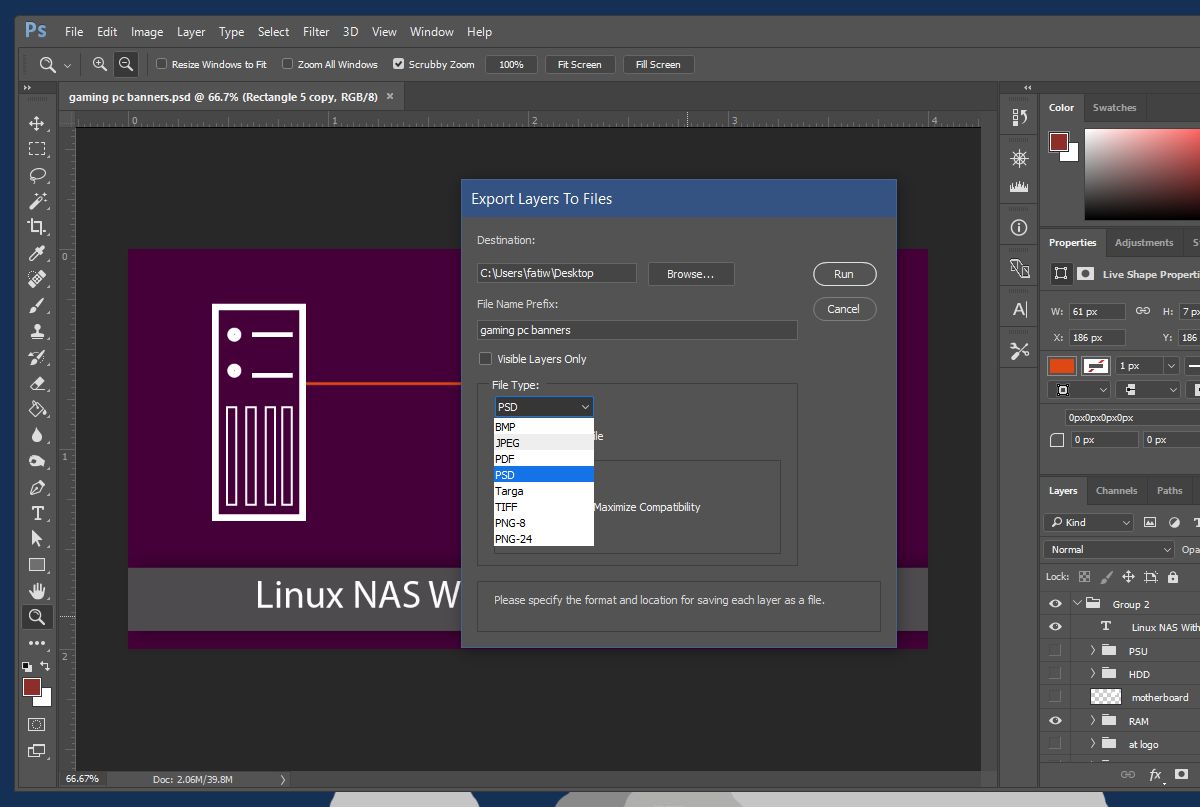
Процесът на износ може да отнеме време. Ако системата ви е стара или няма много RAM памет, това ще отнеме повече време. Photoshop ще отвори всеки отделен слой в нов файл и след това ще го експортира.
Тествахме това на система, работеща на SSDс 8GB RAM. Въпросният файл на Photoshop имаше 105 слоя в него. Отне около 2-3 минути, за да ги експортирате всички. Не можете да избирате избирателно слоеве за експортиране, но можете да изберете да експортирате всички или само видимите. Можете да скриете слоевете, които не искате да експортирате, и след това да експортирате само видимите. Това е единственият начин да бъдете избирателни по отношение на слоевете, когато ги експортирате.













Коментари